Čo robiť, ak počítač nezapína radu bežnému používateľovi

- 4937
- 76
- Drahomír Novák
Mnohí z nás pravdepodobne čelia tejto situácii: v najnepríjemnejšom okamihu sa počítač nezapne. Kliknutím na tlačidlo na zapnutie počítača čakáme na obvyklé „Vitajte“, ale namiesto toho sa stretávame ticho a čierna obrazovka. Pokúsme sa nepanikáriť, ale vyhodnotiť podstatu problému a zistiť, čo s tým robiť.

Doma môžete eliminovať poruchy počítača bez kontaktu s službou
Určujeme príčinu poruchy
Dôvody, prečo počítač odmieta reagovať na tlačidlo napájania, môžu byť niekoľko:
- Problém s výkonom alebo jeho úplná neprítomnosť;
- porucha vybavenia;
- zlyhanie niektorých zariadení potrebných na úplnú prácu;
- Zlyhanie operačného systému.
Teraz môžete podrobnejšie zvážiť možné dôvody a zistiť, prečo sa počítač v konkrétnom prípade nezapne a čo robiť, aby ste ho vrátili do života.

Skontrolujte napájanie
Bez ohľadu na to, aké zábavné sa to môže zdať, ale - skontrolujte, či je systémová jednotka zahrnutá v sieti. Stáva sa, že niekto vo vašej neprítomnosti potreboval bezplatnú zásuvku a váš počítač by mohol dočasne zakázať. Okrem toho, keď je napájací kábel zahrnutý do sieťového filtra alebo vetvníka, môže byť vypnutý úmyselne alebo automaticky, ak ochrana proti preťaženiu siete funguje.

Ďalej - druhý koniec toho istého kábla by mal pevne vstúpiť do napájacieho konektora na systémovej jednotke. Aj vo väčšine systémov je prepínač napájania, ktorý by mal byť tiež v štáte. A posledné - tlačidlo napájania sa môže zlomiť. To je možné skontrolovať: musíte odstrániť kryt puzdra, nájsť kontakty, ku ktorým prichádza zapojenie z tlačidla napájania, a zatvorte ich skrutkovačom, iba to musíte urobiť veľmi opatrne. Ak sa počítač spustí - puzdro je v tlačidle.
Diagnostika poruchy
Ďalšia možnosť, prečo sa počítač nezapne - odmietnutie jednej z komponentov zariadenia. Zároveň môžeme pozorovať nasledujúci obrázok: počítač sa začína, ale systém sa nenačíta, zatiaľ čo reproduktor systému vydáva atypické zvuky. V závislosti od povahy týchto zvukov môžeme určiť príčiny - najčastejšie to znamená, že nekontroluje RAM, grafická karta, pevný disk alebo napájací zdroj. Popis zvukov charakteristických pre takéto poruchy nájdete v pokynoch pre základnú dosku.
Stáva sa tiež, že nezvyčajné zvuky nie sú počuť, začína systémová jednotka, fanúšikovia sú hlučné, ako obvykle, ale obrazovka monitora sa nerozsvieti. Potom musíte skontrolovať kábel rozhrania pripájajúceho monitor s výstupom počítačovej grafickej karty. Ak po zapnutí nebolo pripevnené špeciálnymi skrutkami na zástrčke (a to musí byť vykonané), potom sa môže kontaktovať a potom signál z grafickej karty nedosiahne monitor.

Ďalšou možnosťou je prebytok prachu vo vnútri systémovej jednotky. Pri absencii správneho servisu sa prach, ktorý nevyhnutne vstupuje do systémovej jednotky cez vetracie otvory, sa usadzuje na doskách, upchaje sa do radiátorov a môže spôsobiť prehrievanie zariadenia až do zlyhania. Napríklad, ak chladič a chladič nedokážu vykonávať svoje funkcie kvôli prachu, môžete pozorovať, ako počítač, aj keď sa úspešne začína, sa čoskoro vypne - ide o ochranu procesora pred kritickým prehriatím.
Zlyhanie alebo poškodenie operačného systému
A nakoniec, situácia môže byť nasledovná: Keď spustíte počítač, vidíme zaťaženie BIOS, všetky počiatočné testy zariadenia sú úspešné, ale potom zostane obrazovka čierna (možnosti - blikajúci kurzor, obrazovky s obrazovkou Windows), a systém sa nenačíta. V tomto prípade sa zaoberáme zlyhaním operačného systému. Môže existovať veľa dôvodov - vírusová aktivita, náhodné alebo úmyselné odstránenie systémových súborov, konflikty ovládačov zariadenia a dokonca nesprávne dokončenie práce, napríklad v dôsledku odpojenia svetla.
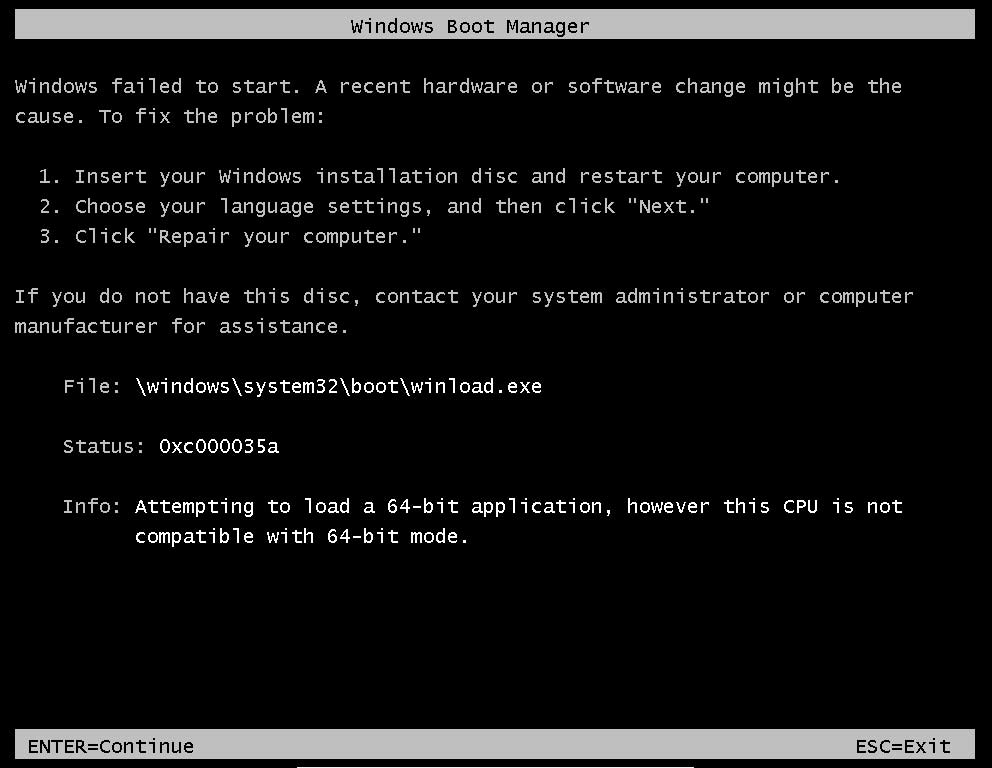
Eliminácia nájdených porúch
Zistili sme teda dôvod, prečo nemôžeme zapnúť počítač. Je čas premýšľať o tom, čo robiť, aby ste ho odstránili. A ak dokážeme zistiť napájanie v priebehu niekoľkých minút, potom s problémami so zariadením alebo softvérom budeme musieť tvrdo pracovať.
Poruchy hardvéru
V prípade, keď počítač kňučí a nezapína sa a povahou chvenie sme už určili zdroj problému (po štúdiu pokynov), teraz je čas vyzbrojiť sa skrutkovačom a odstrániť telo prikryte, odskrutkujte skrutku. V prvom rade musíte skontrolovať hustotu výsadby dosiek RAM v slotoch. Západky, ktoré držia lištu, musia byť symetricky nainštalované v uzavretej polohe, samotná lišta by mala byť umiestnená vizuálne priamo, bez skreslenia. Rovnakým spôsobom musíte skontrolovať video a sieťovú kartu (ak nie sú integrované do základnej dosky, ale sú to samostatné zariadenia).

Preskúmame tiež chladič a chladič chladiča. Západky, ktoré držali chladič, musia byť zatvorené, chladič a samotný chladič sú pripevnené rovnomerne, bez skreslení a vôle. Keď je počítač zapnutý, chladič začne najskôr a my môžeme okamžite vyhodnotiť jeho stav.
Podobne skontrolujte zástrčky a káblové napájanie pevných diskov. Zátky na oboch stranách by sa mali vložiť pevne a bez deformácií do konektorov. Pochybnosti - môžete ich vypnúť a potom opatrne a opatrne vložiť na miesto.
Ak váš počítač nebol prvým rokom a počas tejto doby ste sa nedostali do rúk zamestnancov služieb, pravdepodobne v ňom nahromadil prach. Môžete to vyčistiť sami, ale musí sa to urobiť veľmi opatrne. Z viditeľných častí dosky a chladiča sa prach odhodí kefou. RAM DAR je možné odstrániť zo slotov a pomocou gumy na vyčistenie povrchu kontaktov s úhľadnými pohybmi v horizontálnej rovine, akoby vás vymazala ceruzka. Môžete sa tiež pokúsiť vyčistiť sloty sami - kefou alebo špeciálnym mini -poll.
Podobne sú všetky ostatné dosky odstránené a vyčistené. Chladič sa dá čo najviac vyčistiť bez ich odstránenia z procesora. Je lepšie sa nesnažiť robiť hlboko a úplné čistenie počítača sami, ale zveriť špecializovanú službu.
Problémy s operačným systémom
Ak hardvérová časť prechádza a začína, ale stále nevidíme cenucennú pohľadnicu - musíme uviesť skutočnosť, že zlyhanie operačného systému.
V takom prípade nám môže pomôcť funkcia obnovenia systému alebo jeho úplná inštalácia. Tu je potrebné mať na pamäti, že pri preinštalovaní môžete stratiť všetky informácie uložené na disku C. Budete potrebovať bootovací disk alebo flash jednotku so zachovaným systémom systému. Pripojte alebo vložte existujúcu jednotku, reštartujte počítač pomocou tlačidla RESET. Ak neexistujú ďalšie problémy, uvidíte, že systém začína z nakladacieho disku a teraz sa môžete pokúsiť obnoviť svoj OS alebo ho úplne preinštalovať.

Záver
Teraz viete, čo robiť, keď sa jeden deň odmietol zapnúť váš počítač. Pochopte, je to najpravdepodobnejšie opraviteľné, takže sa musíte zatiahnuť dokopy a nerobiť zbytočné pohyby, potom môžete bezpečne nájsť a odstrániť problém. Opísali sme väčšinu najbežnejších situácií, ale ak vám žiadna z vyššie uvedených možností nepomohla, zostáva iba kontaktovať odborníkov.

